欧博百家乐飞牛私有云fnOS
前往 应用中心 > 百度网盘,欧博百家乐点击“安装”,按指引完成安装流程
安装完成后,点击桌面的百度网盘应用图标,即可打开应用
使用百度网盘 App 扫码,授权登录飞牛私有云,即可登录并绑定百度网盘账号到你的飞牛设备
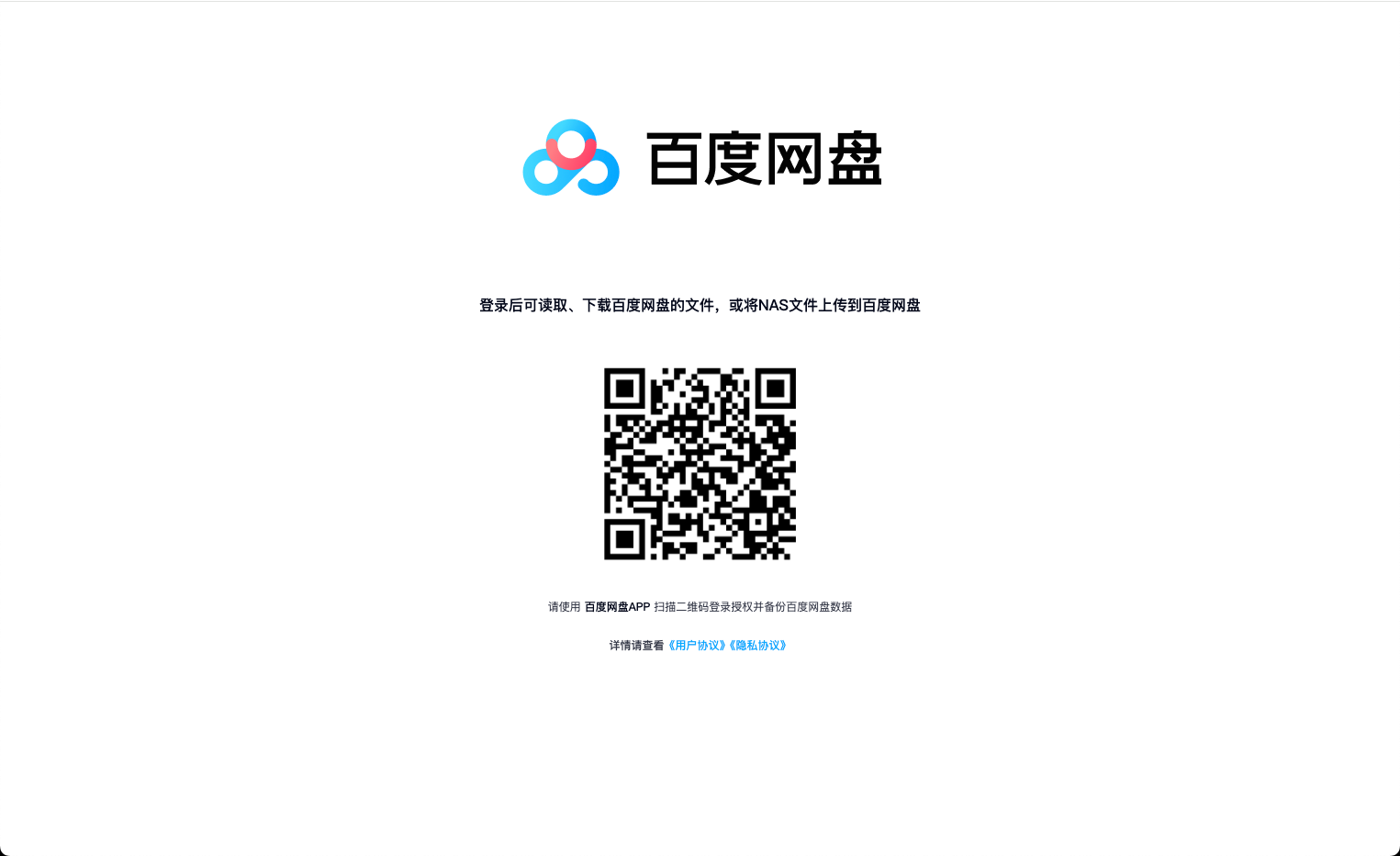
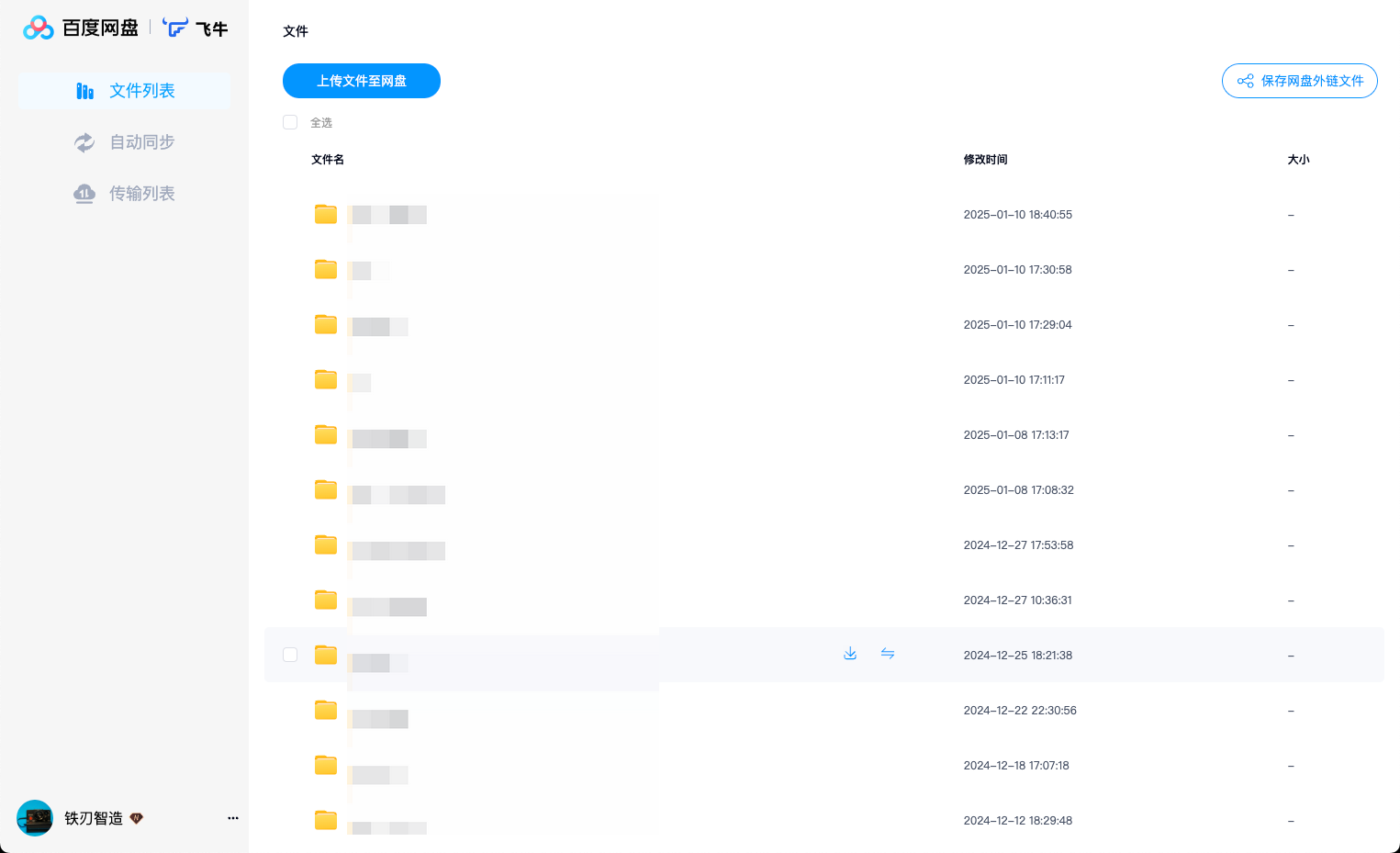
注意:
同一台飞牛设备同时只能登录绑定一个百度网盘账号。
当 NAS 用户 A 打开百度网盘、扫码登录百度网盘账号 a 后,NAS 用户 B 打开百度网盘、扫码登录百度账号 b 时,将会提示 “登录失败,每个飞牛账号在同一飞牛设备上只能绑定一个百度网盘账号”。
如需切换账号,请打开百度网盘,使用之前已绑定的账号 a 扫码登录,在左下角头像 > 更多 > 退出登录,勾选 “解绑设备” 并确认。
百度网盘内的登录状态会基于浏览器记住,在非私人电脑使用时请注意及时退出账号,以避免数据泄露。
为百度网盘添加 NAS 文件路径在 fnOS 上,出于数据安全管理的考虑,需要管理员用户手动指定第三方应用可以读写 NAS 上的文件范围。未设置可访问的文件路径前,在百度网盘内 “选择飞牛文件” 列表将为空。
百度网盘应用以 Docker 形式实现,因此需要在 Docker 中设置文件路径。以下为设置方式:
使用管理员账号登录网页端,在 Docker > **容器管理 ** 中找到 baiduapp 容器,点击 停止
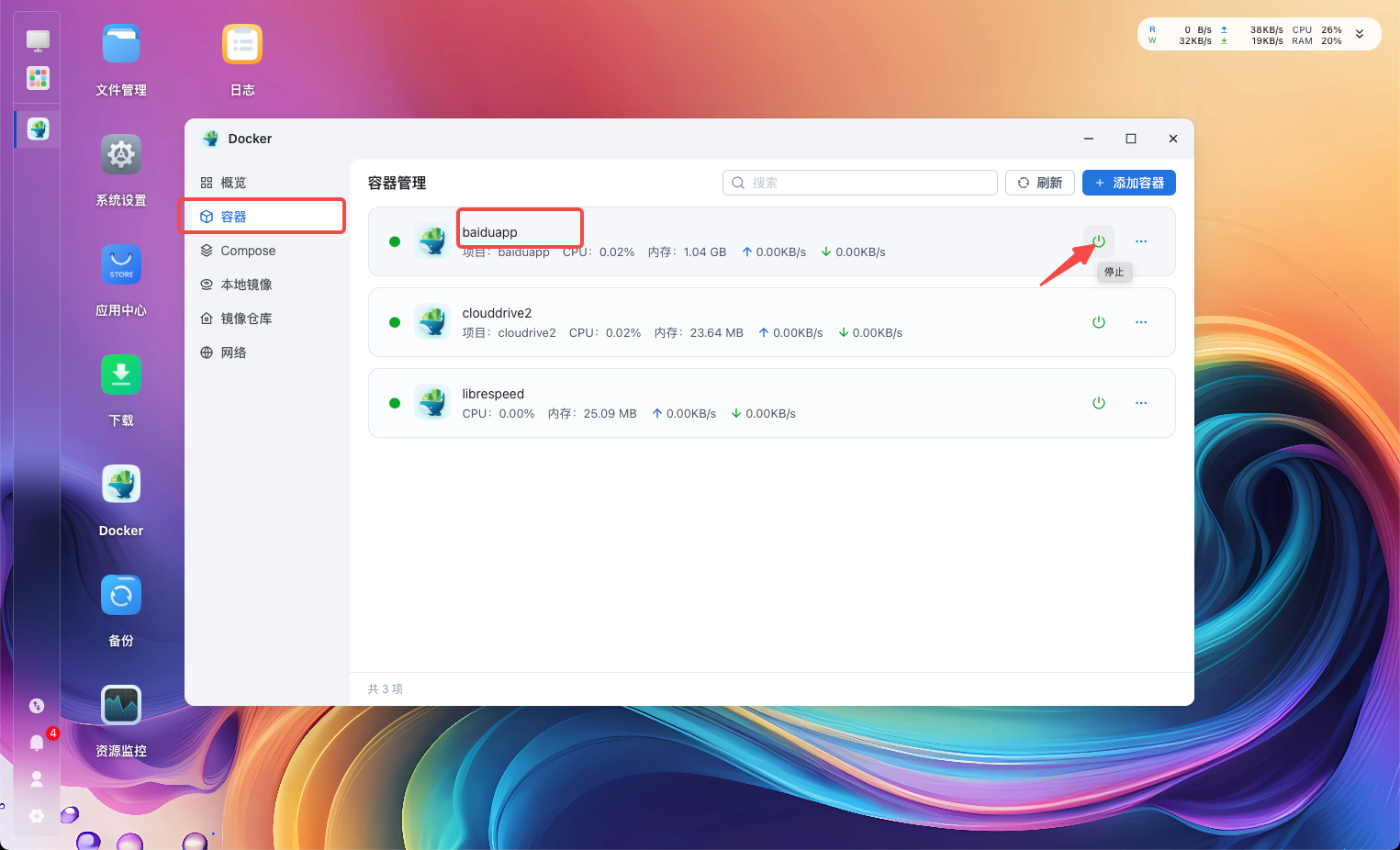
点击 更多 > 详情,打开 baiduapp 容器详情,切换到 容器设置
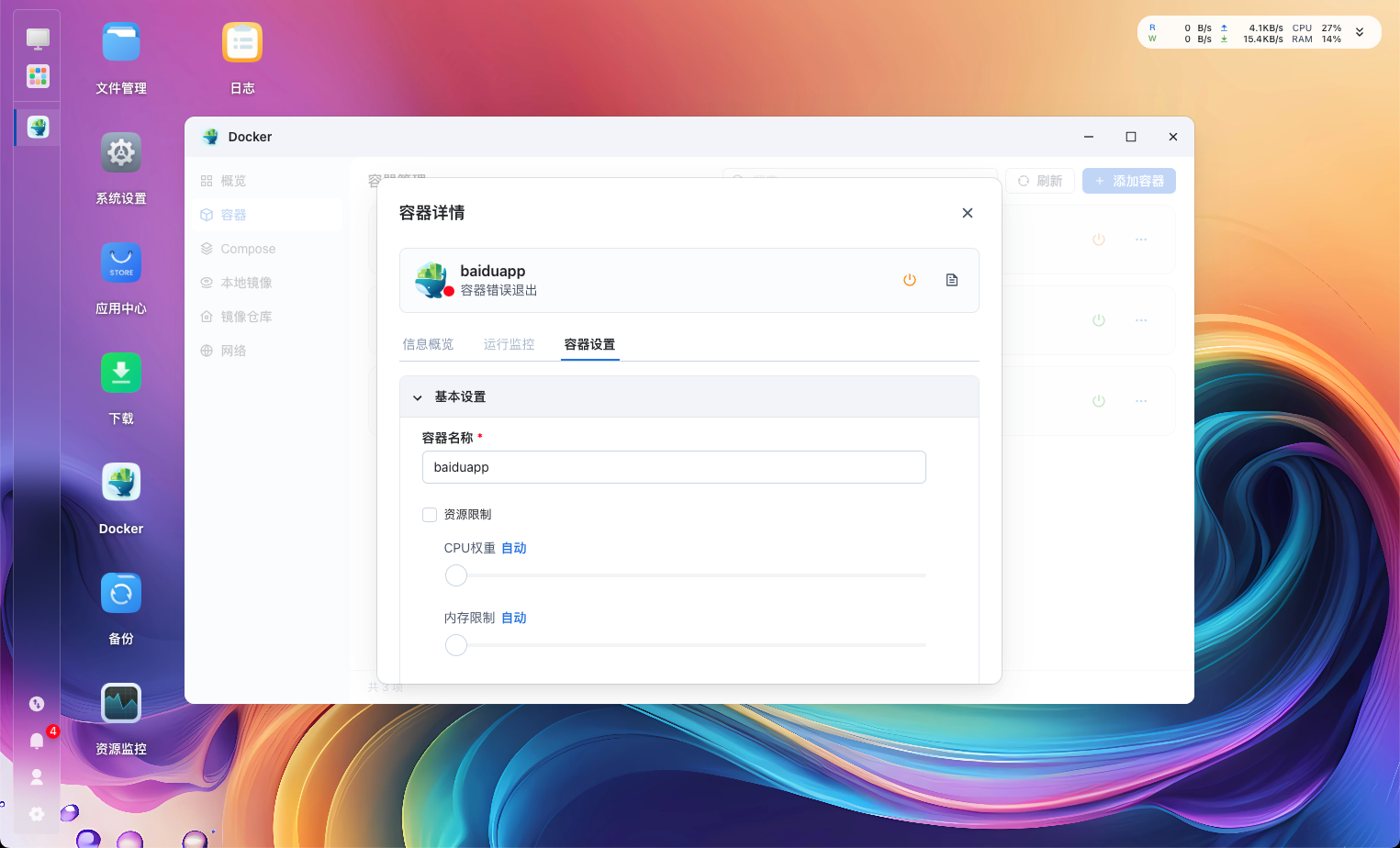
找到 存储位置 , 点击 添加路径
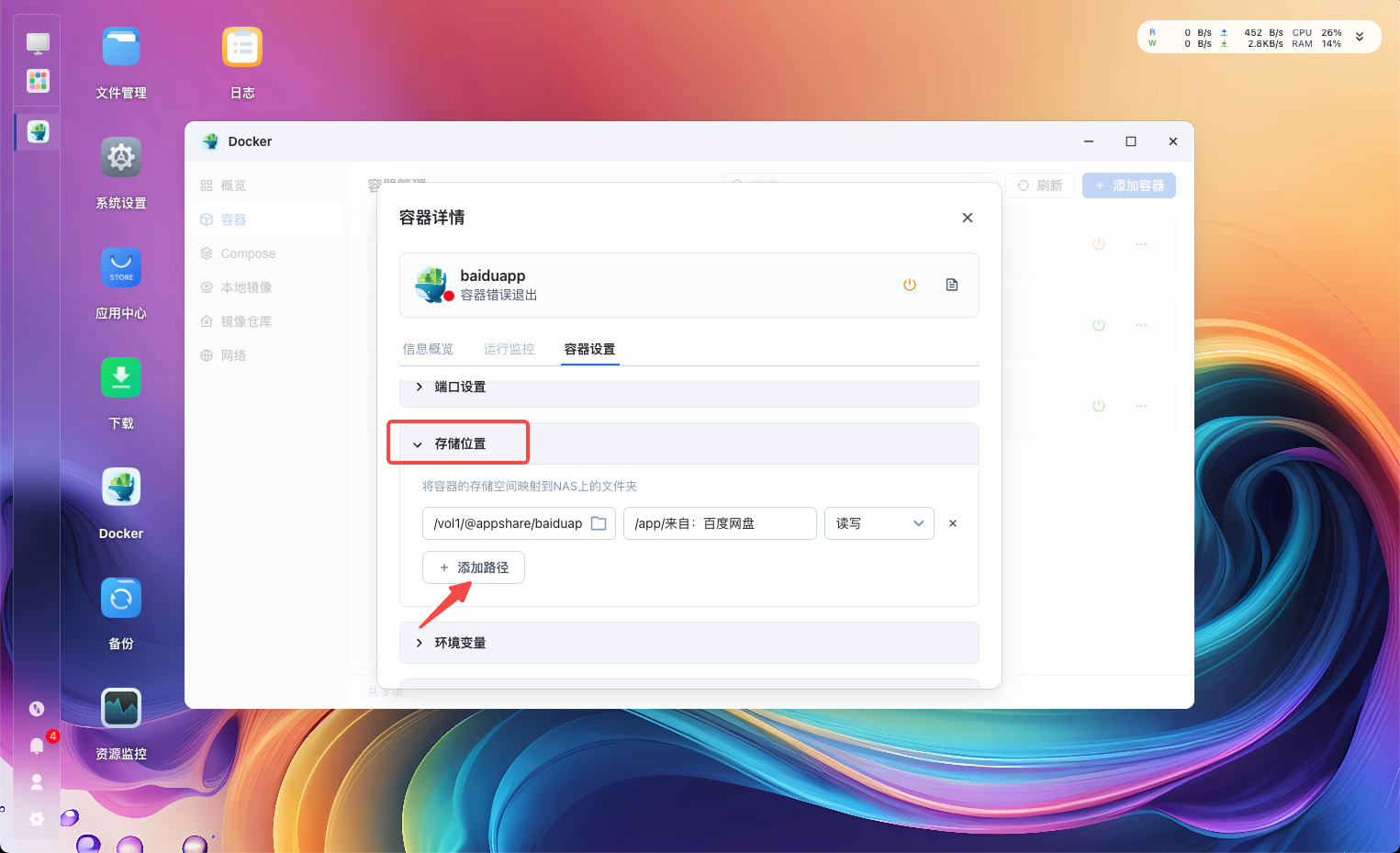
选择要允许百度网盘应用访问的文件路径,点击 确定
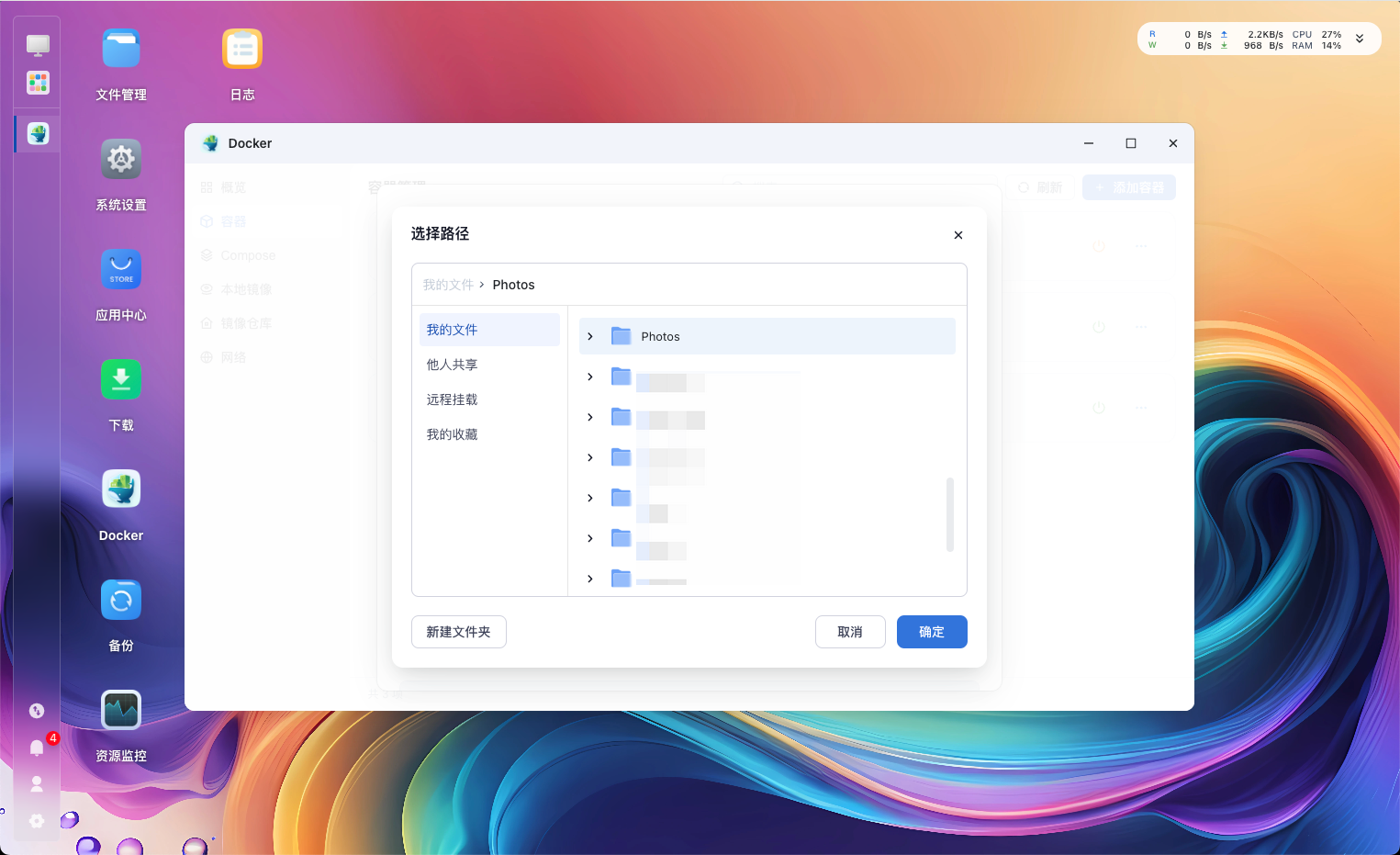
装载路径填入 /app/nas/路径名,其中 /app/nas/ 为必备前缀,“路径名”可自定义,为你将在网盘中看到的路径名
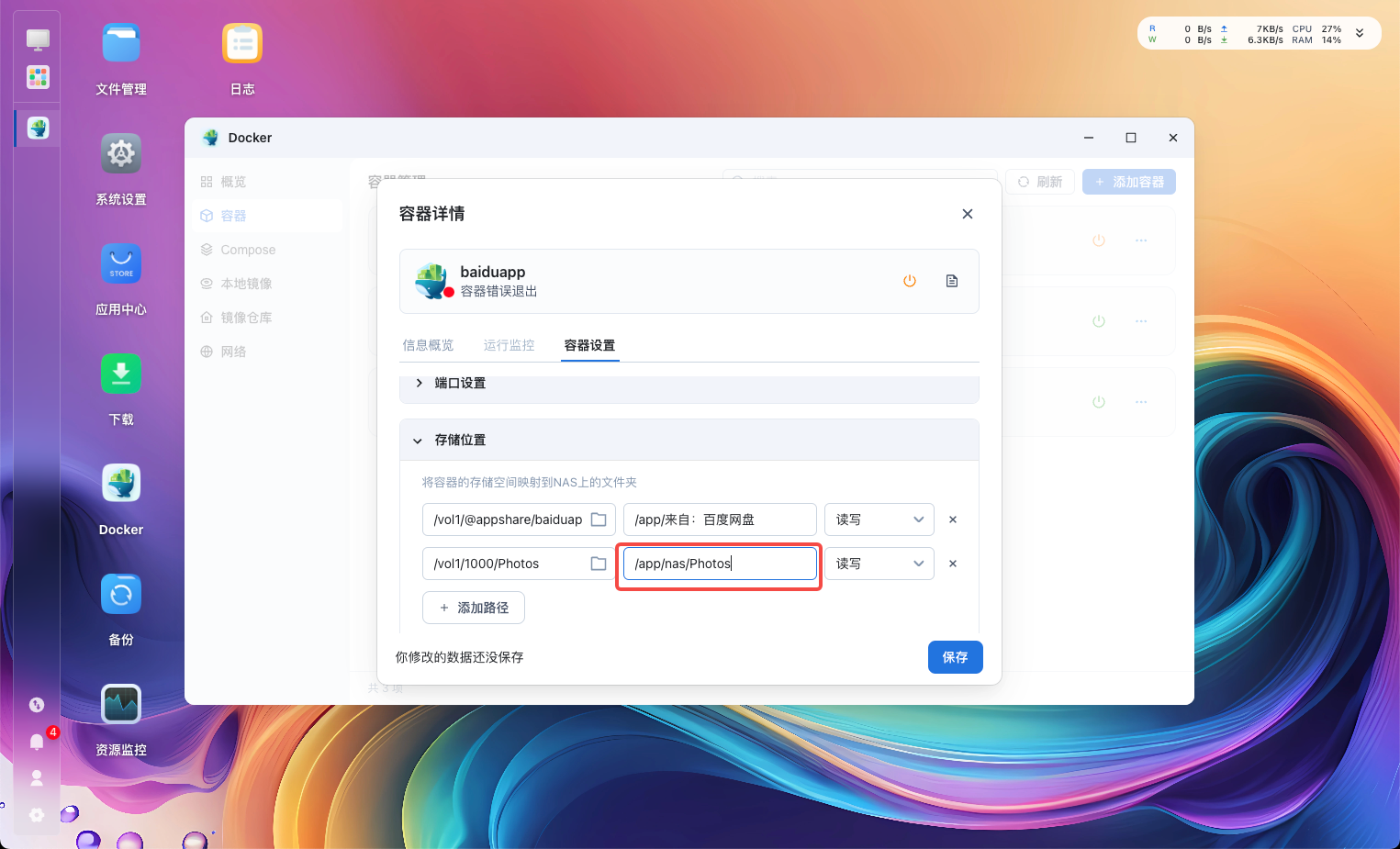
点击 保存 ,完成容器设置修改
点击 启动 ,启动 baiduapp 容器
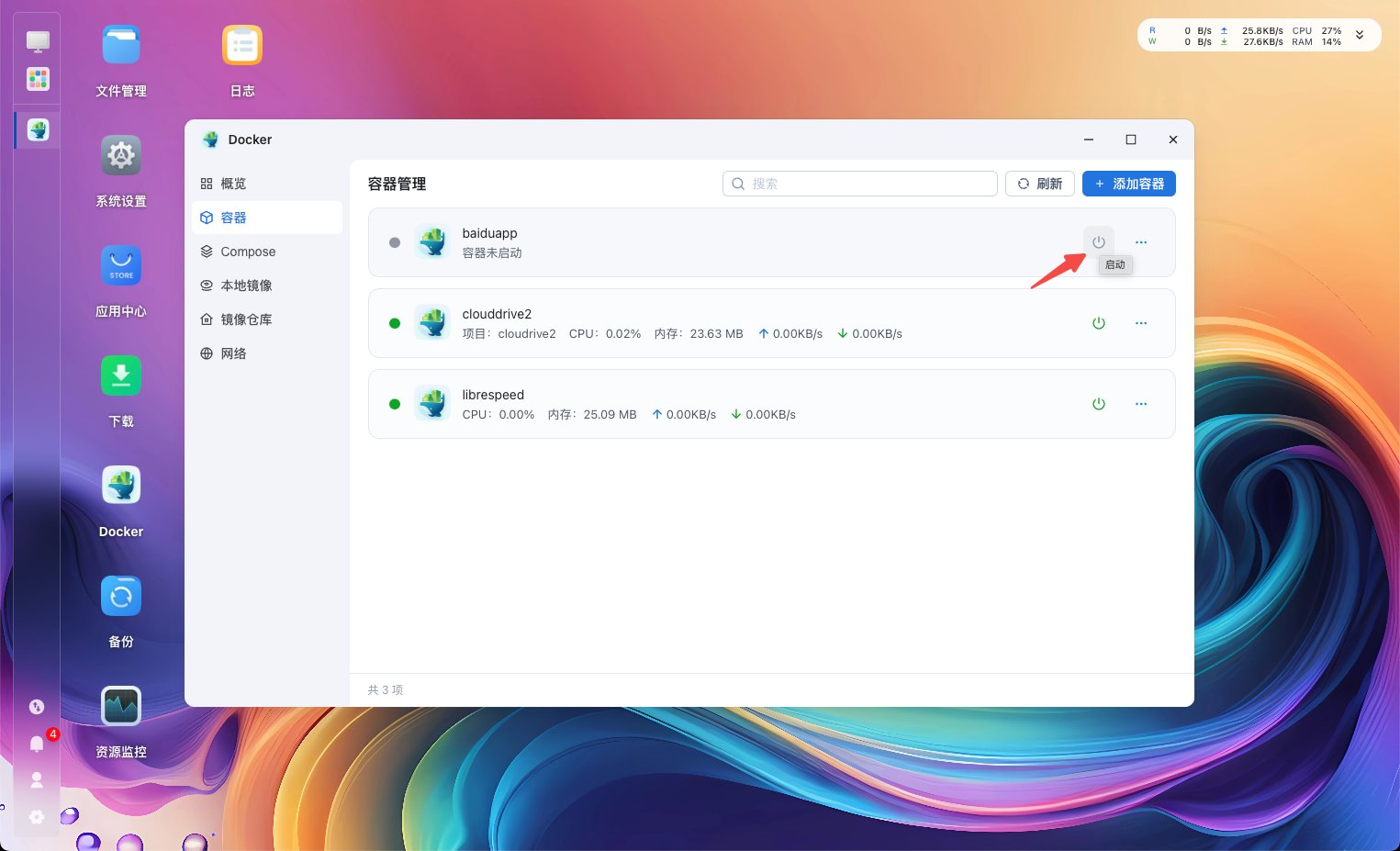
从桌面重新打开百度网盘应用,需重新扫码登录
注意:
在飞牛上登录百度网盘的百度网盘账号,在 百度网盘 App > 智能设备 > 飞牛私有云 中,将能访问到通过以上步骤设置为 “允许百度网盘访问的 NAS 文件路径”。为了你的数据安全,建议不要在飞牛上登录他人的百度网盘账号,或登录后及时退出并解绑。
在应用中心中更新、重装百度网盘应用,需要重新配置文件路径。
上传 NAS 文件到百度网盘点击 文件列表 > 上传文件至网盘
选择要上传的飞牛文件,确认
注意:
如无可选择的飞牛文件,请参考上文 《为百度网盘添加 NAS 文件路径》 设置后重试
百度网盘 NAS 会员可上传至网盘任意文件夹下,非 NAS 会员将默认上传至文件夹 “来自:飞牛私有云”
暂不支持上传文件夹
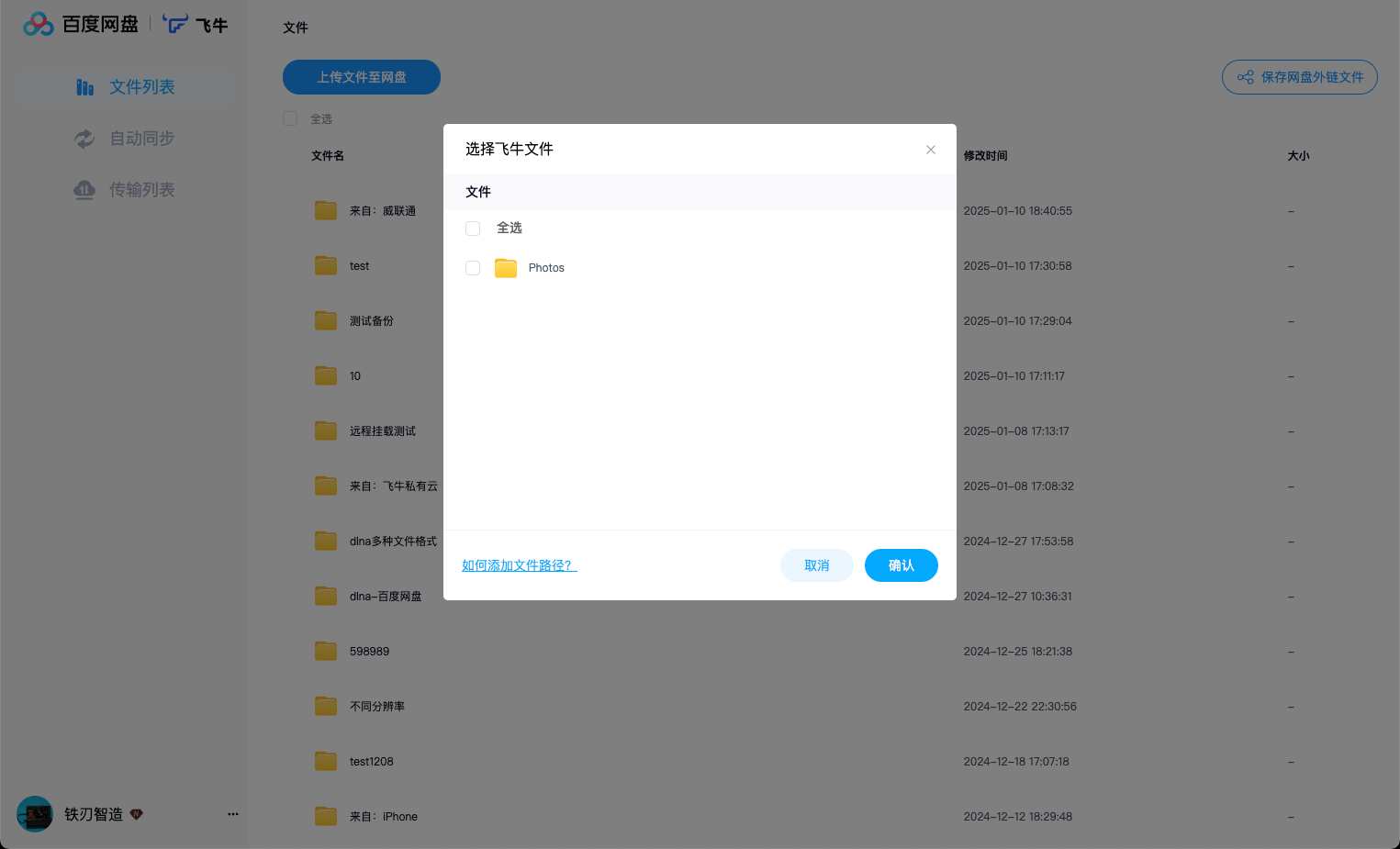
在文件列表中选择要下载的文件或文件夹,点击 下载文件至 NAS
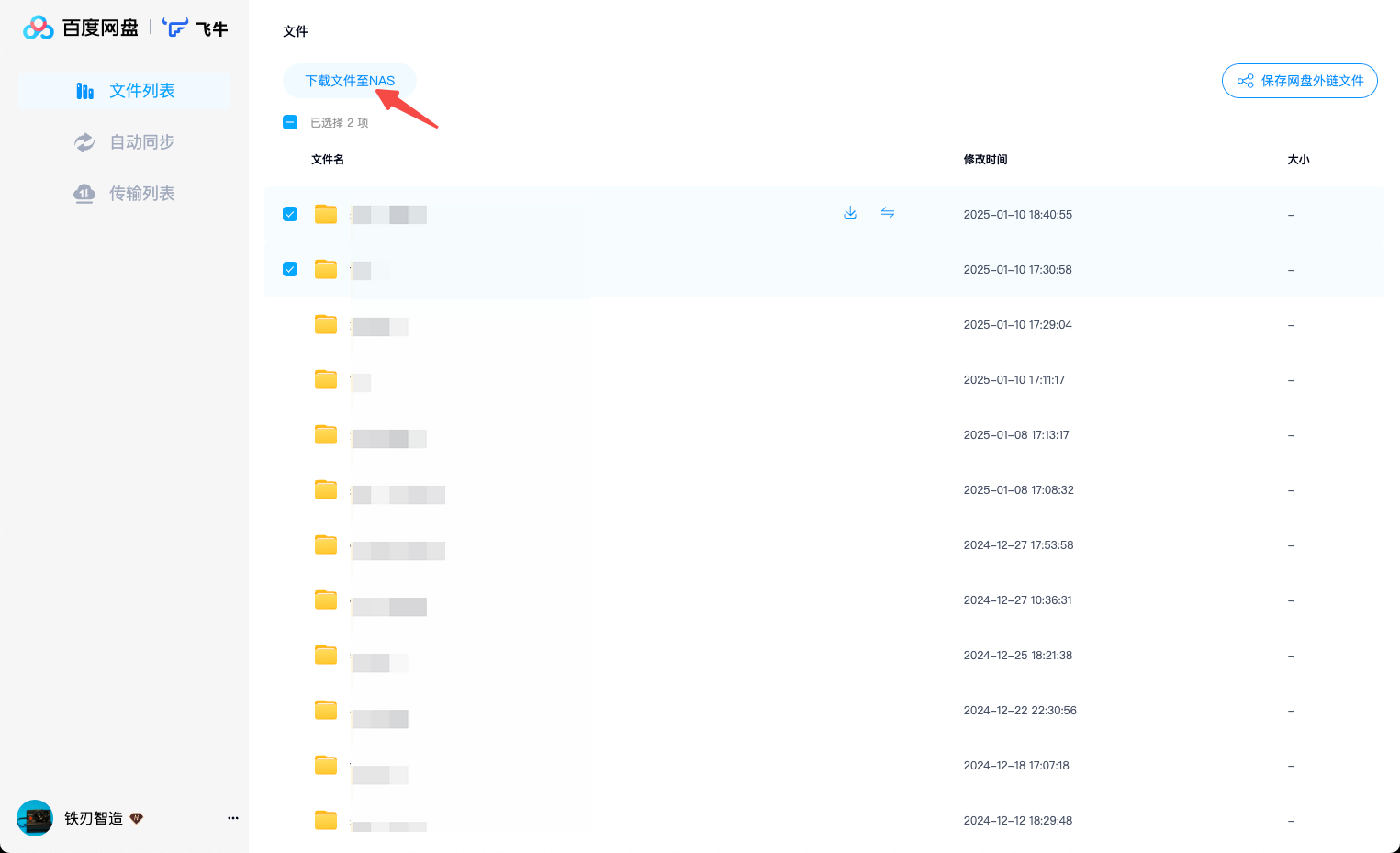
下载保存位置默认为 /app/来自:百度网盘。下载后可在 NAS 端前往 文件管理 > 应用文件 > baiduapp 中查看
如需更改保存位置,点击 更改 ,选择保存到飞牛的路径。如无可选择的飞牛路径,请参考上文 《为百度网盘添加 NAS 文件路径》 设置后重试
注意:
百度网盘应用默认为 仅管理员 可从桌面访问此应用。管理员用户可在 系统设置 > 百度网盘 > 哪些用户可以从桌面访问 选项中修改为 设备内所用用户。
任意有权限访问百度网盘应用的 NAS 用户,都能在 文件管理 > 应用文件 > baiduapp 中查看到下载到此目录下的文件。因此,请注意不要将网盘上的隐私数据下载到此目录中。
百度网盘飞牛 NAS 会员百度网盘 NAS 会员是百度网盘针对各品牌 NAS 推出的一种会员类型,以提升 NAS 与网盘间传输文件的使用体验。
其中,在 fnOS 上的百度网盘中购买的 NAS 会员,即为 “百度网盘百度网盘飞牛 NAS 会员” 。在任意 fnOS 的设备上的百度网盘应用中使用购买了飞牛 NAS 会员的百度网盘账号登录,可享受相应的会员权益,包括:
极速下载
上传 NAS 文件至百度网盘上的任意文件夹
自动同步 NAS 和网盘上的文件。包括双向同步、网盘变化自动下载、NAS 变化自动上传
直接将网盘外链文件保存到 NAS 上
并行下载文件数量提升至 3
单个文件大小上限提升至 2048G
NAS 会员与 SVIP 会员为 2 种不同的会员类型。具体特权对比如下:
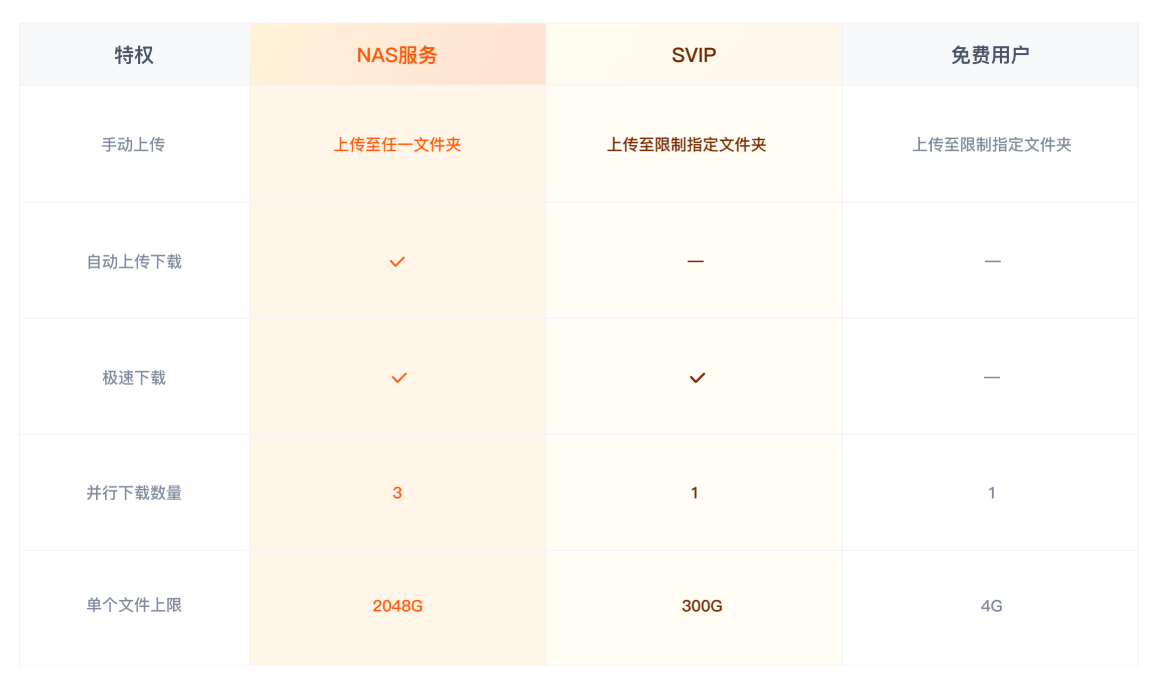
此文章对您是否有帮助?